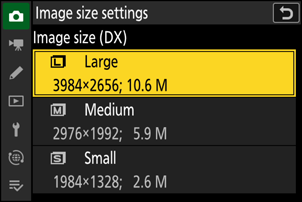Google Переводчик
НА ЭТОМ СЕРВИСЕ МОГУТ СОДЕРЖАТЬСЯ ПЕРЕВОДЫ, ВЫПОЛНЕННЫЕ С ПОМОЩЬЮ ВЕБ-СЛУЖБЫ КОМПАНИИ GOOGLE. КОМПАНИЯ GOOGLE ОТКАЗЫВАЕТСЯ ОТ ВСЕХ ГАРАНТИЙ, КАСАЮЩИХСЯ ПЕРЕВОДОВ, ЯВНЫХ ИЛИ ПОДРАЗУМЕВАЕМЫХ, ВКЛЮЧАЯ ЛЮБЫЕ ГАРАНТИИ ТОЧНОСТИ, НАДЕЖНОСТИ И ЛЮБЫЕ ПОДРАЗУМЕВАЕМЫЕ ГАРАНТИИ КОММЕРЧЕСКОЙ ГОДНОСТИ, ПРИГОДНОСТИ ДЛЯ КОНКРЕТНЫХ ЦЕЛЕЙ И НЕНАРУШЕНИЯ ПРАВ ИНТЕЛЛЕКТУАЛЬНОЙ СОБСТВЕННОСТИ.
Подробные руководства Nikon Corporation (далее «Nikon») переведены для вашего удобства с помощью программного обеспечения для перевода на базе веб-службы Google Переводчик. Были предприняты все возможные усилия для обеспечения точности перевода, однако ни один автоматический перевод не является идеальным и не предназначен для замены переводов, выполненных людьми. Переводы предоставляются «как есть» в качестве сервиса для пользователей подробных руководств Nikon. Не дается никаких гарантий, явных или подразумеваемых, в отношении точности, надежности или правильности любых переводов, сделанных с английского языка на любой другой язык. Некоторый контент (например, изображения, видео, контент в формате Flash Video и т. д.) может быть переведен неточно из-за ограничений программного обеспечения для перевода.
Официальный текст содержится в версиях подробных руководств на английском языке. Любые расхождения или различия, возникшие в переводе, не являются обязывающими и не имеют юридической силы с точки зрения соблюдения или исполнения законодательства. При возникновении любых вопросов, связанных с точностью информации, содержащейся в переведенных подробных руководствах, следует обращаться к версии руководств на английском языке (официальная версия).
Параметры записи изображения (область изображения, качество и размер)
Регулировка Область изображения Настройки
Настройки области изображения можно отобразить, выбрав [ Область изображения ] в меню фотосъемки.
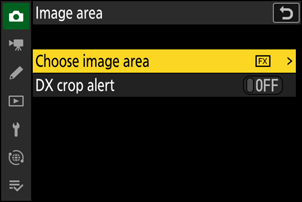
Выберите область изображения
Выберите область изображения. Доступны следующие варианты:
| Вариант | Описание | |
|---|---|---|
| c | [ FX (36×24) ] | Запишите фотографии в |
| a | [ DX (24×16) ] | Фотографии записываются в
|
| m | [ 1:1 (24×24) ] | Изображения записываются с соотношением сторон 1:1. |
| Z | [ 16:9 (36×20) ] | Изображения записываются с соотношением сторон 16:9. |
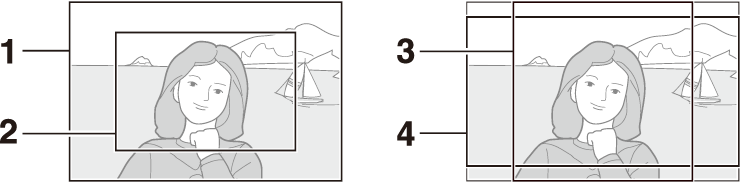
- FX (36 × 24)
- DX (24 × 16)
- 1 : 1 (24 × 24)
- 16:9 (36×20)
Оповещение об урожае DX
Если для этой опции в меню камеры выбрано [ ВКЛ ], значок области изображения на дисплее съемки будет мигать при выборе « DX (24×16)».

Регулировка Качество изображения
Используйте пункт [ Качество изображения ] в меню режима фотосъемки, чтобы выбрать параметр качества изображения, используемый при записи фотографий.
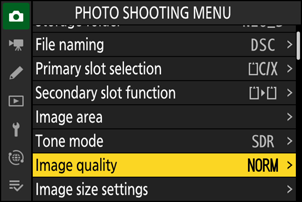
| Вариант | Описание |
|---|---|
| [ RAW + JPEG /HEIF отлично m ] | Запишите две копии каждой фотографии: изображение NEF ( RAW ) и копию в JPEG или HEIF.
|
| [ RAW + JPEG /HEIF в порядке ] | |
| [ RAW + JPEG /HEIF нормальный m ] | |
| [ RAW + JPEG /HEIF нормальный ] | |
| [ RAW + JPEG /HEIF базовый m ] | |
| [ RAW + JPEG /HEIF базовый ] | |
| [ RAW ] | Записывайте фотографии в формате NEF ( RAW ). |
| [ JPEG /HEIF отлично m ] | Записывайте фотографии в формате JPEG или HEIF. Изображения самого высокого качества создаются с помощью параметров, оканчивающихся на [ JPEG /HEIF хорошее m ], при этом качество постепенно снижается до [ JPEG /HEIF хорошее ], [ JPEG /HEIF нормальное m ], [ JPEG /HEIF нормальное ], [ JPEG /HEIF базовый m ] и [ JPEG /HEIF базовый ].
|
| [ JPEG /HEIF в порядке ] | |
| [ JPEG /HEIF нормальный m ] | |
| [ JPEG /HEIF нормальный ] | |
| [ JPEG /HEIF базовый m ] | |
| [ JPEG /HEIF базовый ] |
- Файлы NEF ( RAW ) имеют расширение «*.nef».
- Процесс преобразования изображений NEF ( RAW ) в другие портативные форматы, такие как JPEG , называется «обработкой NEF ( RAW )». Во время этого процесса можно свободно регулировать элементы управления снимками и такие настройки, как компенсация экспозиции и баланс белого.
- Сами данные RAW не подвергаются воздействию обработки в NEF ( RAW ), и их качество останется неизменным, даже если изображения будут обработаны несколько раз с разными настройками.
- Обработку NEF ( RAW ) можно выполнить с помощью [ Ретушь ] > [ Обработка RAW (текущий снимок) ] или [ Обработка RAW (несколько снимков) ] в меню просмотра i или на компьютере с помощью программного обеспечения Nikon NX Studio . NX Studio можно бесплатно загрузить в Центре загрузки Nikon .
Если в меню фотосъемки для параметра [ Функция вторичного слота ] выбрано [ Основной RAW — вторичный JPEG ] или [ Основной RAW — вторичный HEIF ], копии в формате NEF ( RAW ) будут записываться на карту в основном слоте, а JPEG или HEIF копирует на карту во вторичном слоте ( 0 Функция вторичного слота ).
Выбор Размер изображения
Используйте [ Настройки размера изображения ] в меню режима фотосъемки, чтобы выбрать размер новых фотографий.

Размер изображения
Выберите размер для новых изображений JPEG и HEIF. Размер фотографий, записанных в форматах, отличных от NEF ( RAW ), можно выбрать из [ Большой ], [ Средний ] или [ Маленький ].
- Изображения NEF ( RAW ) записываются с размером [ Большой ].
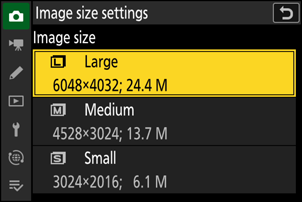
Количество пикселей в изображении зависит от выбранного параметра для области изображения ( 0 Настройка параметров области изображения ).
| Область изображения | Размер изображения | Размер при печати с разрешением 300 dpi |
|---|---|---|
| [ FX (36×24) ] | Большой (6048 × 4032 пикселей) | Прибл. 51,2 × 34,1 см/20,2 × 13,4 дюйма. |
| Средний (4528 × 3024 пикселей) | Прибл. 38,3 × 25,6 см/15,1 × 10,1 дюйма. | |
| Маленький (3024 × 2016 пикселей) | Прибл. 25,6 × 17,1 см/10,1 × 6,7 дюйма. | |
| [ DX (24×16) ] | Большой (3984 × 2656 пикселей) | Прибл. 33,7 × 22,5 см/13,3 × 8,9 дюйма. |
| Средний (2976 × 1992 пикселей) | Прибл. 25,2 × 16,9 см/9,9 × 6,6 дюйма. | |
| Маленький (1984 × 1328 пикселей) | Прибл. 16,8 × 11,2 см/6,6 × 4,4 дюйма. | |
| [ 1:1 (24×24) ] | Большой (4032 × 4032 пикселей) | Прибл. 34,1 × 34,1 см/13,4 × 13,4 дюйма. |
| Средний (3024 × 3024 пикселей) | Прибл. 25,6 × 25,6 см/10,1 × 10,1 дюйма. | |
| Маленький (2016 × 2016 пикселей) | Прибл. 17,1 × 17,1 см/6,7 × 6,7 дюйма. | |
| [ 16:9 (36×20) ] | Большой (6048 × 3400 пикселей) | Прибл. 51,2 × 28,8 см/20,2 × 11,3 дюйма. |
| Средний (4528 × 2544 пикселей) | Прибл. 38,3 × 21,5 см/15,1 × 8,5 дюйма. | |
| Маленький (3024 × 1696 пикселей) | Прибл. 25,6 × 14,4 см/10,1 × 5,7 дюйма. |
Включить размеры изображений DX
Выбор [ ВКЛ ] позволяет выбирать размер фотографий, сделанных с использованием области изображения [ DX (24×16) ], отдельно от размера фотографий, сделанных с использованием других областей изображения. Размер фотографий, снятых с использованием области изображения [ DX (24×16) ], можно выбрать с помощью [ Размер изображения ( DX ) ].

Размер изображения ( DX )
Выберите размер фотографий, сделанных с использованием области изображения [ DX (24×16) ], когда для [ Включить размеры изображения DX ] выбрано [ ВКЛ ].
- Независимо от выбранного параметра изображения NEF ( RAW ) будут записываться с размером [ Большой ].